iPhoneですべての連絡先が削除されなかった: 修正
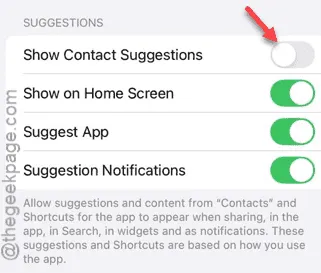
iPhone から一部の連絡先を削除しているときに、「すべての連絡先が削除されたわけではありません」というエラー メッセージが表示されることがあります。この問題は、連絡先の標準的な追加方法で追加されていない連絡先を iPhone から削除しようとしたときに発生します。そのため、その場合は、特定の解決策を実装して対処する必要があります。
修正1 – 特定のアプリから連絡先を削除する
iPhone の連絡先アプリには、WhatsApp や Messenger などの他のアプリから追加した連絡先を削除する権限がありません。そのアプリ内から同じ連絡先を削除してください。
ステップ 1 – iPhone でWhatsApp を開きます。「チャット」ページに移動します。
ステップ 2 –上部の小さな ➕ ボタンをタップして、新しいチャットを開始します。
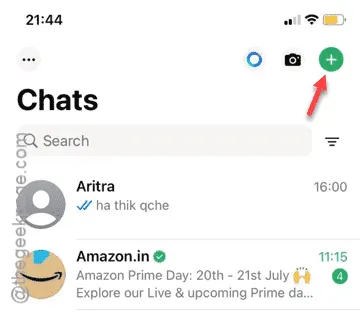
ステップ 3 – [新しいチャット] ページで下にスクロールし、探している連絡先を見つけます。または、検索ボックスを使用して検索することもできます。
ステップ 4 –見つけたら開きます。
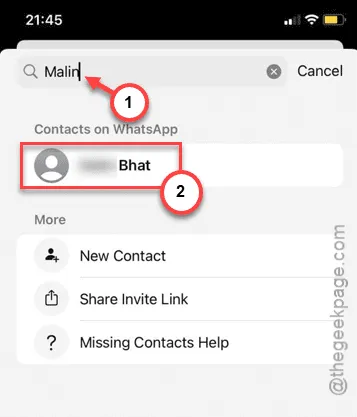
ステップ 5 – その連絡先のチャット ボックスが表示されたら、連絡先バナーをタップします。
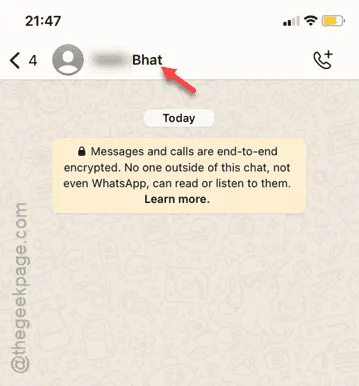
ステップ 6 –連絡先設定を開いたら、「編集」オプションをタップします。
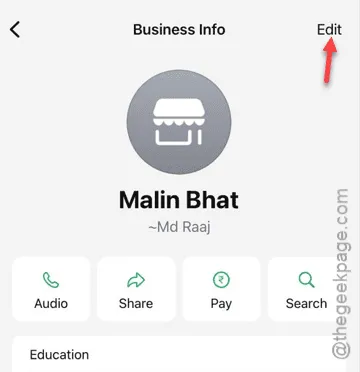
ステップ 7 –そこに「連絡先を削除 」オプションがあります。これを使用して、iPhone から連絡先を完全に削除します。
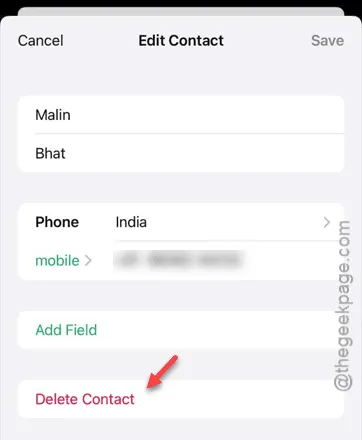
この方法では、WhatsApp から連絡先を削除するだけです。
そこから連絡先を削除すると、「すべての連絡先が削除されたわけではありません」というメッセージは表示されなくなります。
修正2 – 連絡先の候補を表示する機能をオフにする
Siri が削除した連絡先をまだ表示している場合は、連絡先設定で「連絡先の候補を表示」機能を無効にします。
ステップ 1 – iPhone の設定を開いたら、「Siri」設定に移動します。
[iOS 17をご利用の場合は、「Siriと検索」設定を開きます。]
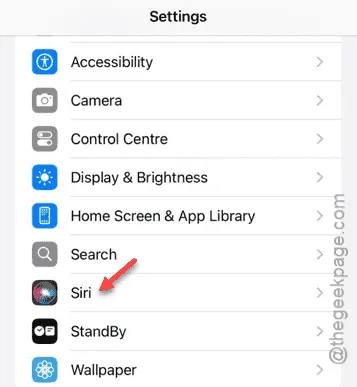
ステップ 2 – 「アプリ」メニューを開きます。
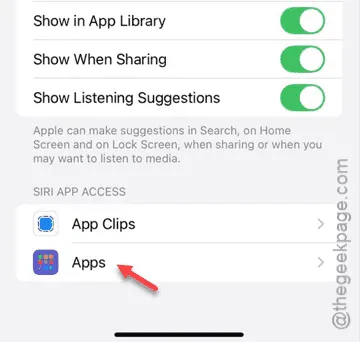
ステップ 3 – Siri 設定ページで、「連絡先」メニューを見つけて開きます。
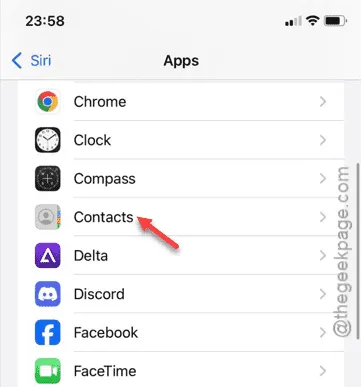
ステップ 4 –連絡先設定タブで、「連絡先の候補を表示」オプションを無効にします。
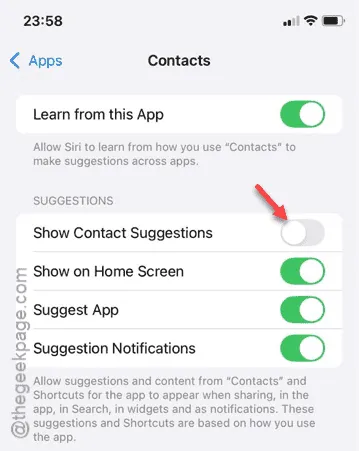
この設定を無効にした後、Siri から同じ連絡先を検索してテストしてください。
エラー プロンプトがまだ表示されるかどうかを確認します。



コメントを残す